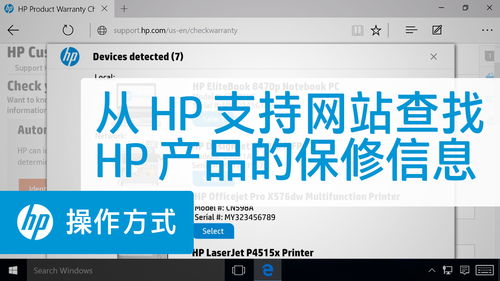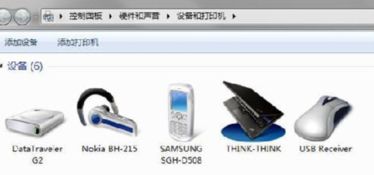轻松解锁:如何快速打开惠普电脑摄像头?
惠普电脑摄像头在哪里打开?

在使用惠普电脑的过程中,有时我们需要使用摄像头进行视频通话、录制视频或者拍照。然而,对于一些新手用户来说,可能会遇到找不到摄像头开启位置的问题。本文将详细讲解惠普电脑摄像头的开启方式,帮助用户轻松找到并启用摄像头。

一、通过快捷键开启摄像头
许多惠普电脑都配备了用于开启或关闭摄像头的快捷键。这些快捷键通常位于键盘的功能键区,并带有摄像头图标。以下是一些常见的快捷键组合:

Fn + F6:在部分联想笔记本电脑上,按下“Fn”键和带有摄像头图标的“F6”键即可打开摄像头。

Fn + F8:在惠普笔记本电脑上,你可以尝试按下“Fn”键和“F8”键来打开摄像头。不过,需要注意的是,不同型号的惠普电脑,其快捷键可能会有所不同。例如,有些型号的惠普电脑可能会使用“Fn + F7”或“Fn + Esc”等组合键来开启摄像头。
如果不确定你的惠普电脑使用哪个快捷键,可以在键盘上逐一尝试这些常见的组合键,或者参考电脑的用户手册。
二、通过操作系统设置开启摄像头
在Windows操作系统中,你也可以通过系统设置来开启摄像头。以下是具体步骤:
1. 打开Windows设置:点击屏幕左下角的Windows图标,然后选择“设置”。
2. 进入隐私设置:在Windows设置中,选择“隐私”选项。
3. 找到摄像头设置:在隐私设置的左侧面板中,点击“摄像头”。
4. 允许应用访问摄像头:在右侧面板中,找到“允许应用访问你的摄像头”选项,并确保它处于打开状态。
5. 选择应用:你可以在下方的应用列表中,选择允许访问摄像头的具体应用。
通过这种方式,你可以控制哪些应用可以访问你的摄像头,从而确保隐私安全。
三、通过设备管理器检查摄像头状态
如果摄像头无法正常工作,你可以通过设备管理器来检查和启用摄像头。以下是具体步骤:
1. 打开设备管理器:按下“Win + X”组合键,然后选择“设备管理器”。
2. 找到摄像头设备:在设备管理器中,找到“图像设备”或“摄像头”分类,并展开该分类。
3. 检查摄像头状态:确保摄像头设备显示为“已启用”状态。如果显示为“已禁用”,你可以右键点击该设备,然后选择“启用设备”。
四、通过摄像头应用程序开启摄像头
在Windows操作系统中,你还可以通过摄像头应用程序来开启摄像头。以下是具体步骤:
1. 打开开始菜单:点击屏幕左下角的Windows图标,打开开始菜单。
2. 搜索摄像头应用:在开始菜单的搜索框中输入“相机”或“摄像头”,然后找到并点击“相机”应用程序。
3. 开启摄像头:打开“相机”应用程序后,摄像头应该会自动开启。你可以在该应用程序中进行拍照或录制视频。
五、检查物理开关
一些惠普电脑可能配备了用于启用或禁用摄像头的物理开关。这些开关通常位于电脑的边缘或键盘上。你可以仔细查看你的惠普电脑,找到这个开关并确保它处于打开状态。
六、使用第三方软件开启摄像头
除了以上方法外,你还可以使用第三方软件来开启摄像头。例如,一些视频通话软件(如Skype、Zoom等)和拍照软件(如美图秀秀等)都提供了摄像头开启功能。你可以通过安装这些软件,并在其设置中找到摄像头开启选项。
七、解决摄像头无法开启的问题
如果摄像头无法开启,可能是由于以下原因导致的:
1. 驱动程序问题:摄像头驱动程序可能未正确安装或已损坏。你可以访问惠普官方网站,下载并安装最新的摄像头驱动程序。
2. 隐私设置问题:你可能在Windows的隐私设置中禁用了摄像头的访问权限。请确保在隐私设置中允许应用访问摄像头。
3. 硬件故障:摄像头硬件可能出现故障。如果尝试了以上所有方法仍然无法解决问题,建议联系惠普的售后服务或专业维修人员进行检修。
八、摄像头使用注意事项
在使用摄像头时,需要注意以下几点:
1. 保护隐私:摄像头是获取个人隐私的重要设备。因此,在不使用摄像头时,建议将其关闭或遮挡起来,以防止被他人恶意使用。
2. 注意环境:在使用摄像头进行视频通话或录制视频时,需要注意周围的环境和光线。尽量选择光线充足、背景整洁的环境,以提高视频质量。
3. 定期清洁:摄像头镜头容易积灰或油污,因此需要定期清洁。你可以使用镜头纸或柔软的布料轻轻擦拭镜头表面,以保持其清洁和明亮。
4. 检查驱动和固件:为了保持摄像头的最佳性能,建议定期检查并更新摄像头的驱动程序和固件。你可以访问惠普官方网站或相关软件平台来获取最新的驱动和固件更新。
结语
通过以上介绍,相信你已经了解了惠普电脑摄像头的开启方法以及在使用过程中需要注意的事项。无论你是通过快捷键、操作系统设置、设备管理器、摄像头应用程序还是第三方软件来开启摄像头,都可以根据自己的需求和习惯选择合适的方法。希望这篇文章能够帮助你轻松找到并启用惠普电脑的摄像头,享受更加便捷和高效的使用体验。
- 上一篇: 高德地图如何查看个人历史轨迹?
- 下一篇: DNF远古装备礼盒优选指南:如何挑选远古传说套装
-
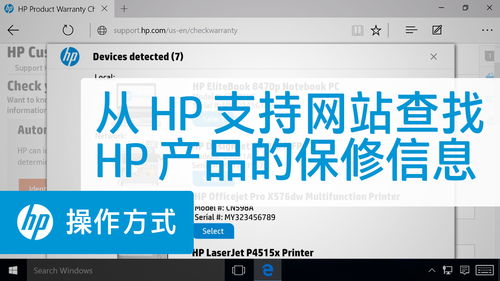 如何找到惠普电脑的官方售后维修服务中心?资讯攻略11-30
如何找到惠普电脑的官方售后维修服务中心?资讯攻略11-30 -
 如何查找惠普电脑官方授权的售后维修服务中心?资讯攻略01-24
如何查找惠普电脑官方授权的售后维修服务中心?资讯攻略01-24 -
 轻松指南:如何在惠普官网查找并下载惠普电脑驱动程序资讯攻略01-14
轻松指南:如何在惠普官网查找并下载惠普电脑驱动程序资讯攻略01-14 -
 惠普官网如何查询序列号?资讯攻略11-29
惠普官网如何查询序列号?资讯攻略11-29 -
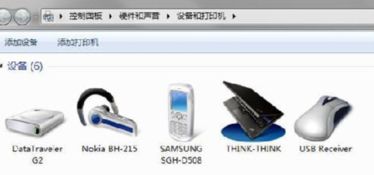 惠普电脑连接蓝牙耳机的方法步骤资讯攻略11-02
惠普电脑连接蓝牙耳机的方法步骤资讯攻略11-02 -
 轻松学会:如何开启笔记本电脑摄像头资讯攻略01-14
轻松学会:如何开启笔记本电脑摄像头资讯攻略01-14